単一ボディ溶接(鋼材レイアウト)用の CostingManager では、Costing ツールが、必要なオペレーションおよび編集オペレーションをどのように分類しているかを確認できます。
単一ボディ溶接(鋼材レイアウト)用の溶接(Weldments)CostingManager を表示するには:
- 溶接で、Costing
 (ツール ツールバー、あるいは CommandManager の評価タブ) または をクリックします。
(ツール ツールバー、あるいは CommandManager の評価タブ) または をクリックします。
- ソフトウェアがコスト見積もりを自動的に計算しない場合は、Costing タスク パネルのオプションを選択して部品コストを計算します。
- SOLIDWORKS ソフトウェア ウィンドウの左側で [CostingManager] タブを選択します。
ユーザー定義オペレーション(Custom Operations)

|
ユーザー定義オペレーションを追加
|
機械加工テンプレート内に追加オペレーションを作成して、コスト計算に追加できます。 |
コスト/時間の表示

|
コスト表示
|
部品を製造するための各オペレーションのコストを表示します。 |

|
時間表示
|
部品を製造するための各オペレーションにかかる時間を表示します。 |
エンドカット(End Cuts)
エンドカット(End Cuts)
 フォルダには、鋼材レイアウトの個々のエンドカットが含まれています。
フォルダには、鋼材レイアウトの個々のエンドカットが含まれています。
切削オペレーション
切削オペレーション(Mill Operations)  フォルダには、ポケット削り、面削り、面取り削りなどのオペレーションが格納されます。
フォルダには、ポケット削り、面削り、面取り削りなどのオペレーションが格納されます。
切削オペレーションは、材料除去率(MRR)を使用して計算されます。 コストの計算方法を表示するには、切削オペレーション(Mill Operations)  フォルダを展開し、切削オペレーション上にポインタを移動します。 切削オペレーションを選択すると、モデル内のジオメトリがハイライト表示されます。
フォルダを展開し、切削オペレーション上にポインタを移動します。 切削オペレーションを選択すると、モデル内のジオメトリがハイライト表示されます。
ブロックまたは円筒形ストック タイプからマシン加工された部品に Costing ツールを適用すると、穴やポケット フィーチャーなどのマシン加工フィーチャーを除外して、ストック材料と実際の部品の差が計算されます。 この差はボリューム(Volume)
 フィーチャーを作成し、必要な切削オペレーションの結果として、部品のコストに影響します。
フィーチャーを作成し、必要な切削オペレーションの結果として、部品のコストに影響します。
説明されていないすべてのマシン加工ボリュームはボリューム(Volume)
 フィーチャーと見なされます。 ボリューム(Volume)
フィーチャーと見なされます。 ボリューム(Volume)
 フィーチャーは、ストック ボディ ボリューム - (コスト ボディ ボリューム + マシン加工フィーチャー ボリューム) として計算されます。
フィーチャーは、ストック ボディ ボリューム - (コスト ボディ ボリューム + マシン加工フィーチャー ボリューム) として計算されます。
ボリューム(Volume)

フィーチャーはブロックまたは円筒形から部品を加工するコストを考慮しています。 マシン加工部品のコストには次のものが含まれます。
- ストック ボディのコスト
- ストック ボディから材料のボリュームを加工するコスト
部品を生成するために、ストック ボディから削除される材料のボリュームによって、
ボリューム(Volume)

フィーチャーが定義されます。
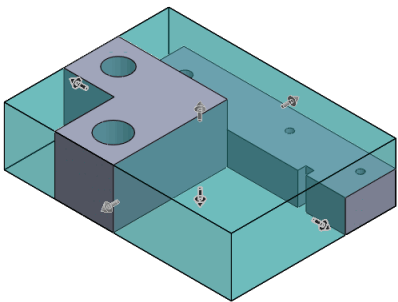
Costing ツールは、部品のマシン加工のコスト合計へのボリューム(Volume)
 フィーチャーの影響を計算します。
フィーチャーの影響を計算します。
コストを調整するために、ボリューム(Volume)
![]() フィーチャーの作成に使用するツールを変更できます。 ボリューム
フィーチャーの作成に使用するツールを変更できます。 ボリューム
![]() フィーチャーを右クリックし、コスト計算を変更するツールを変更できます。 コストが適用されていません(No Cost Assigned)
フィーチャーを右クリックし、コスト計算を変更するツールを変更できます。 コストが適用されていません(No Cost Assigned)
![]() フォルダに ボリューム(Volume)
フォルダに ボリューム(Volume)
![]() フィーチャーが表示されることもあります。
フィーチャーが表示されることもあります。
穴あけオペレーション
穴あけオペレーション
 フォルダには、穴を作成するために必要なドリル オペレーションとタップ オペレーションが格納されます。 部品の穴に最適なドリル サイズとタップ サイズが機械加工テンプレートから選択されます。 適切なドリル サイズとタップ サイズがテンプレートに存在しない場合は、警告アイコン
フォルダには、穴を作成するために必要なドリル オペレーションとタップ オペレーションが格納されます。 部品の穴に最適なドリル サイズとタップ サイズが機械加工テンプレートから選択されます。 適切なドリル サイズとタップ サイズがテンプレートに存在しない場合は、警告アイコン  が表示されます。 この警告は、機械加工テンプレートを編集して適切なドリル サイズとタップ サイズを追加することによって解消できます。
が表示されます。 この警告は、機械加工テンプレートを編集して適切なドリル サイズとタップ サイズを追加することによって解消できます。
穴あけオペレーションは、ドリル オペレーションとタップ オペレーション用の材料除去率(MRR)を使用して計算されます。 コストの計算方法を表示するには、穴あけオペレーション
 フォルダを展開し、穴あけオペレーション上にポインタを移動します。 穴あけオペレーションを選択すると、モデル内のジオメトリがハイライト表示されます。
フォルダを展開し、穴あけオペレーション上にポインタを移動します。 穴あけオペレーションを選択すると、モデル内のジオメトリがハイライト表示されます。
ユーザー定義オペレーション(Custom Operations)
ユーザー定義操作
 フォルダには、Costing ツールによって自動認識されない操作が含まれます。 ユーザー定義操作のコストは、部品全体、部品の重量、部品の特定の面、部品のエッジ、単一のストローク オペレーション、または時間に関連するコストとして計算できます。
フォルダには、Costing ツールによって自動認識されない操作が含まれます。 ユーザー定義操作のコストは、部品全体、部品の重量、部品の特定の面、部品のエッジ、単一のストローク オペレーション、または時間に関連するコストとして計算できます。
たとえば、部品を塗装する場合は、部品全体を塗装するコストまたは部品の特定の面を塗装するコストを割り当てることができます。 特定の面を塗装する場合は、部品を塗装するための領域あたりのコスト(1 平方インチあたりの費用など)を含めます。
機械加工テンプレートにユーザー定義操作を設定して、自動または手動で適用できます。
テンプレートを編集せずにユーザー定義オペレーションを作成することもできます。そのためには、CostingManager で Add Custom Operation(ユーザー定義オペレーションを追加)
 をクリックします。 マシン加工部品のユーザー定義操作を参照してください。
をクリックします。 マシン加工部品のユーザー定義操作を参照してください。
フォルダ内の各アイテムには、ユーザーが選択した名前と選択タイプが設定されます。
ユーザー定義操作上にポインタを移動すると、コストの計算に使用された関係式が表示されます。
ライブラリ フィーチャー(Library Features)
ライブラリ フィーチャー
 フォルダには、部品のすべてのライブラリ フィーチャーが格納されます。 各アイテムのコストは、機械加工テンプレートに定義されたフィーチャー単位のコストとして計算されます。
フォルダには、部品のすべてのライブラリ フィーチャーが格納されます。 各アイテムのコストは、機械加工テンプレートに定義されたフィーチャー単位のコストとして計算されます。
ライブラリ フィーチャー  上にポインタを移動すると、コストの計算に使用された関係式が表示されます。
上にポインタを移動すると、コストの計算に使用された関係式が表示されます。
コストが適用されていません
コストが適用されていません

フォルダには、次のフィーチャーが含まれます。
- Costing ツールで認識されない
- 機械加工テンプレートに定義されていない
- コストがゼロである
フィーチャー コストをゼロに設定した場合、フィーチャーはこのフォルダに移動します。 コストが適用されていません
 フォルダ内のフィーチャーにコストを割り当てた場合、フィーチャーは適切なフォルダに移動し、オーバーライドを示すアスタリスク付きの斜体で表示されます。 コストを割り当てるフィーチャーがカット パス、切削オペレーション、穴あけオペレーション、またはライブラリ フィーチャー以外の場合、そのフィーチャーはユーザー定義操作
フォルダ内のフィーチャーにコストを割り当てた場合、フィーチャーは適切なフォルダに移動し、オーバーライドを示すアスタリスク付きの斜体で表示されます。 コストを割り当てるフィーチャーがカット パス、切削オペレーション、穴あけオペレーション、またはライブラリ フィーチャー以外の場合、そのフィーチャーはユーザー定義操作
 フォルダに割り当てられます。
フォルダに割り当てられます。